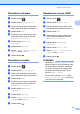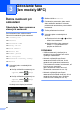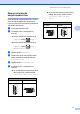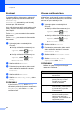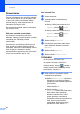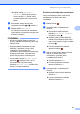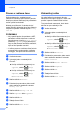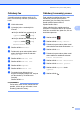Advanced User's Guide
Table Of Contents
- Podrobná príručka používateľa MFC-L8650CDW/MFC-L8850CDW/MFC-L9550CDW/DCP-L8400CDN/DCP-L8450CDW
- Kde možno nájsť príručky používateľa?
- Obsah
- 1 Všeobecné nastavenie
- 2 Bezpečnostné funkcie
- Secure Function Lock 3.0
- Skôr, než začnete používať funkciu Secure Function Lock 3.0
- Zapnutie a vypnutie funkcie Secure Function Lock (Blokovacia funkcia)
- Konfigurovanie funkcie Secure Function Lock 3.0 pomocou Ovládania cez webové rozhranie
- Konfigurácia používateľov pre autentifikáciu kartou (Pre MFC-L9550CDW)
- Nastavenie a zmena režimu verejného používateľa
- Zmena používateľa
- Overovanie Active Directory
- IPSec
- Zámok nastavení
- Obmedzenie vytáčania (len modely MFC)
- Secure Function Lock 3.0
- 3 Odoslanie faxu (len modely MFC)
- Ďalšie možnosti pri odosielaní
- Doplnkové operácie odoslania
- Ručné odosielanie faxu
- Dvojitý prístup
- Rozosielanie
- Prenos v reálnom čase
- Zahraničný režim
- Odložený fax
- Odložený hromadný prenos
- Kontrola a zrušenie čakajúcich úloh
- Nastavenie zmien ako nové štandardné nastavenie
- Obnovenie všetkých nastavení faxu na východiskové hodnoty
- Uloženie volieb faxu ako skratky
- Elektronická titulná stránka
- Zobrazenie cieľovej stanice
- 4 Prijatie faxu (len modely MFC)
- 5 Vytáčanie a ukladanie čísel (len modely MFC)
- 6 Tlač správ
- 7 Kopírovanie
- Nastavenia kopírovania
- Zastavenie kopírovania
- Zlepšenie kvality kopírovania
- Zväčšenie alebo zmenšenie kópií
- 2-stranné kopírovanie
- Výber zásobníka
- Nastavenie sýtosti a kontrastu
- Triedenie kópií
- Vytváranie kópií N na 1 (rozvrhnutie strany)
- Kopírovanie ID karty 2 na 1
- Nastavenie sýtosti farieb
- Vytváranie obojstranných kópií N na 1 (MFC-L8650CDW, MFC-L8850CDW, MFC-L9550CDW a DCP-L8450CDW)
- Odstránenie farby pozadia
- Uloženie volieb kopírovania ako skratky
- Šetrenie papierom
- Nastavenia kopírovania
- A Bežná údržba
- B Možnosti
- C Glosár
- Index
Odoslanie faxu (len modely MFC)
21
3
Stlačte tlačidlo Vyhladat v
adresari. Stlačte prvé písmeno
mena a stlačte OK. Stlačte meno
a potom stlačte číslo, ktoré chcete
pridať.
h Keď zadáte všetky faxové čísla
opakovaním krokov f a g, stlačte OK.
i Stlačte tlačidlo Fax start.
Po dokončení rozosielania zariadenie
vytlačí správu o rozosielaní, aby ste mali
prehľad o výsledku.
POZNÁMKA
• Ak ste nevyčerpali žiadne z čísel pre
skupiny, môžete rozosielať faxy až na 350
rôznych čísel.
• Dostupná pamäť zariadenia sa bude
odlišovať v závislosti od typov úloh
vpamäti ačísel použitých pre
rozosielanie. Ak rozosielate na maximálny
dostupný počet čísel, nebudete môcť
použiť dvojitý prístup a odložený fax.
• Ak sa zobrazí správa Nestaci pamat,
stlačením zastavte úlohu. Ak sa
skenovala viac než jedna strana,
stlačením Odoslat teraz odošlite časť,
ktorá je v pamäti zariadenia.
Zrušenie prebiehajúceho rozosielania3
Počas rozosielania môžete zrušiť práve
odchádzajúci fax alebo celú úlohu
rozosielania.
a Stlačte tlačidlo .
b Vykonajte jednu z nasledujúcich
činností:
Rozosielanie zrušíte stlačíte
tlačidlom Cele hrom. rozosiel..
Prejdite ku kroku c.
Aktuálnu úlohu zrušíte stlačením
tlačidla, ktoré obsahuje číslo alebo
meno, ktoré sa práve vytáča. Prejdite
ku kroku d.
Ponuku opustíte bez zrušenia
stlačením tlačidla .
c Keď sa na dotykovom displeji zobrazí
otázka, či chcete zrušiť celé
rozosielanie, vykonajte jeden
z nasledujúcich úkonov:
Potvrďte stlačením Ano.
Ponuku opustíte bez zrušenia
stlačením tlačidla Nie.
d Vykonajte jednu z nasledujúcich
činností:
Aktuálnu úlohu zrušíte stlačením
tlačidla Ano.
Ponuku opustíte bez zrušenia
stlačením tlačidla Nie.